스마트폰 포멧 - 혼자서도 간단히 할 수 있어요.
Sep 10, 2025 • Filed to: 휴대폰과 PC 간 데이터 백업 • Proven solutions
매년 적지 않은 스마트폰 제조사에서 주기적으로 출시되는 스마트폰, 이젠 여러분도 알고 계시다시피 스마트폰 한대의 가격이 노트북 가격을 훌쩍 뛰어넘어버리는 일이 놀랍지도 않습니다. 그렇다 보니 새로운 스마트폰을 구입하면 기존에 사용 중이던 휴대폰을 중고로 판매하는 일이 많아졌습니다. 상황이 이렇게 흘러가다 보니 걱정되는 부분은 기존 핸드폰 내부의 데이터, 특히나 요즘에는 스마트폰 안에 금융 정보를 포함한 다양한 개인정보가 들어있다 보니 신경이 많이 쓰일 수 밖에 없습니다. 기존에 사용하고 있던 스마트폰을 중고판매 및 지인에게 양도할 시에 이런 고민에서 벗어날 수 있는 방법은 역시 휴대폰 포맷 즉 스마트폰 공장 초기화 방법이겠죠? 사실 핸드폰 포맷 방식은 기존 스마트폰 사용자 본인이 포멧 후에 다시 사용한다면 문제가 발생되지 않지만 스마트폰을 중고판매나 양도 시엔 문제가 발생할 수 도 있습니다. 어떤 문제가 발생될 수가 있을까요? 모든 안드로이드 계열 스마트폰은 기본적으로 구글 기반 운영체제이기 때문에 안드로이드 5.1 버전부터 많이 강화된 보안 설정 “구글락”이 적용되어 있기 때문입니다. 그러므로 구글 계정 삭제가 먼저 선행되지 않고 갤럭시 포맷 진행을 한 경우에는 차후에 구글 계정정보를 입력해서 구글락 해제를 필수적으로 해야 합니다.
그렇다면 오늘은 갤럭시 휴대폰 포맷 하는 방법과 어떻게 구글락 해제를 할 수 있는지 살펴보도록 하겠습니다. 더 나아가 Dr.Fone - 휴대폰 백업 (Android) 라는 스마트 폰 복구 및 백업 전용 프로그램을 통해서 포멧 진행 전 기존 데이터를 백업하고 복구하는 방법을 설명해드릴까 합니다.
- Part 1. 스마트폰 포멧 전에 선행되어야 할 구글락 설정해제하기
- Part 2. 구글락 설정 해제된 스마트폰 포멧 진행하기
- Part 3. 포멧 진행 전 Dr.fone을 통해서 스마트폰 데이터 백업 및 복구 진행
- 맺음말
Part 1. 스마트폰 포멧 전에 선행되어야 할 구글락 설정해제하기
서두에서 얘기한 것처럼 본인이 기존 사용 중이던 스마트폰을 중고로 판매 혹은 지인에게 양도 시에 기존 핸드폰의 민감한 자료, 특히 스마트폰 안에 다양한 개인정보를 완벽히 제거하기 위해서 포멧 진행을 합니다. 하지만 삼성 갤럭시 스마트폰 및 안드로이드 스마트폰은 개인의 계정정보가 구글과 연동되어있으므로 단순히 공장 초기화만을 진행해서 다른 사람에게 양도하게 된다면 일명 “구글락”이라는 것에 걸려서 “이기기는 재설정되었습니다” 라는 문구를 핸드폰을 양도받은 사람이 맞이하게 됩니다. 이렇게 된다면 기존 핸드폰을 양도한 사람도, 양도받은 사람도 모두 난감한 일이 발생하게 됩니다. 양도자 혹은 구매자는 구글락에 걸려있는 스마트폰을 사용할 수 없기 때문이죠. 그렇다면 어떻게 해서 갤럭시 포맷 전에 구글락을 해제 할 수 있을까요?
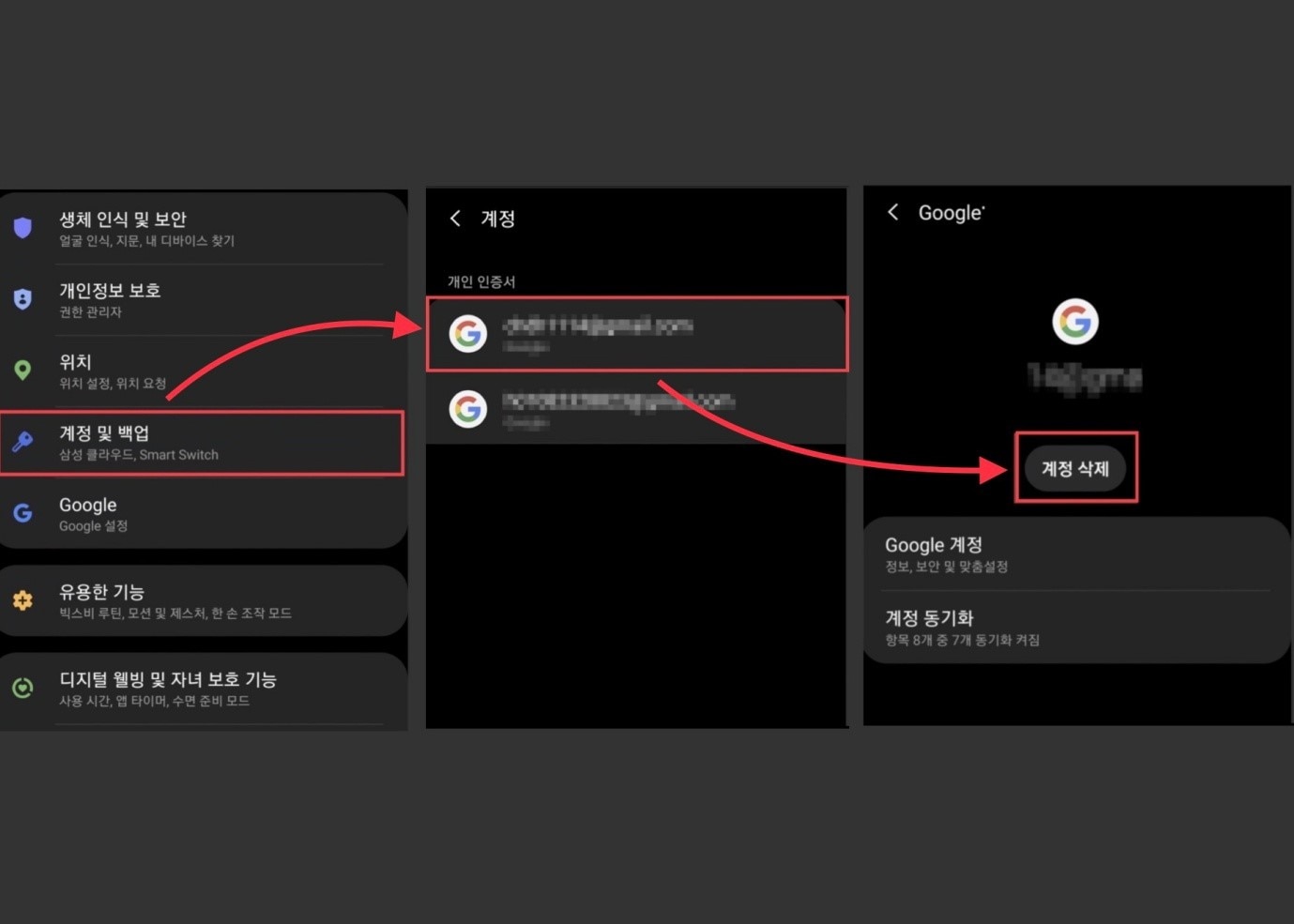
스마트폰 포멧 전 필수단계 안드로이드 구글락 해제 및 계정삭제 진행하기
우선 포멧 진행을 하려는 갤럭시 스마트폰의 설정에 들어가서 [계정 및 백업]을 클릭해 줍니다. 그러면 현재 이 스마트폰과 연동되어 있는 개인 인증서 계정이 노출이 됩니다. 이어서 현재 스마트폰에 로그인이 되어있는 구글 계정을 클릭해서 진입한 뒤에 [계정 삭제]를 눌러주면 스마트폰 포멧 전 구글락 해제 및 계정삭제가 완벽히 진행됩니다.
Part 2. 구글락 설정 해제된 스마트폰 포멧 진행하기
사실 갤럭시 포맷 방법은 크게 두 가지가 있습니다. 하나는 스마트폰 내부의 설정에 들어가서 스마트폰 포멧 진행을 하는 방법, 또 다른 하나는 리커버리 모드라는 공장초기화 모드로 들어가서 스마트폰을 포멧 진행하는 방법 두 가지가 있습니다. 그러면 우선 스마트폰 내부의 설정에 들어가서 갤럭시 포맷 진행을 해보도록 하겠습니다.
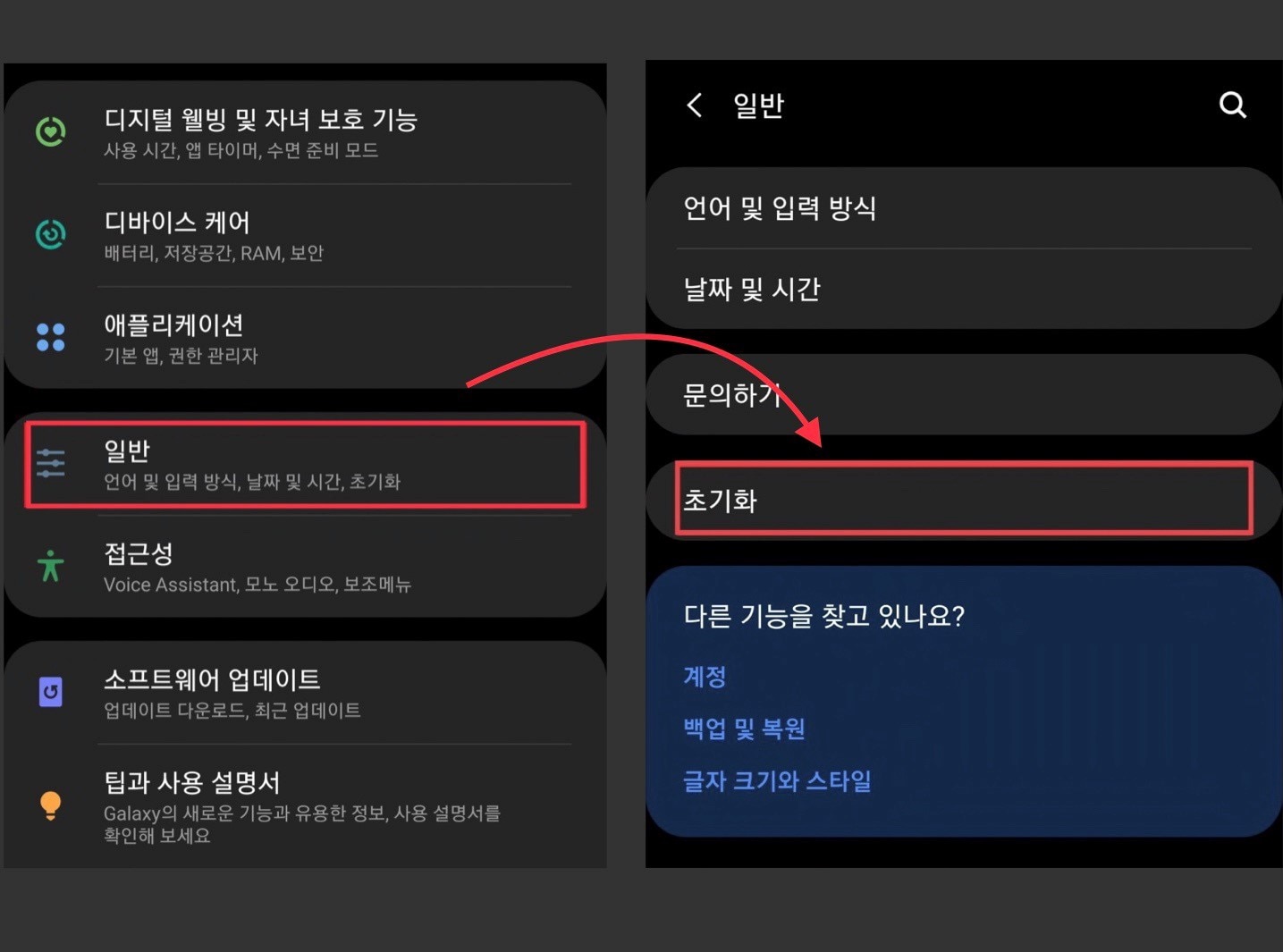
갤럭시 내부 설정에서 스마트폰 포멧 진행(1)
설정에 들어가서 [일반] 이어서 [초기화]를 눌러줍니다. 그러면 이러한 화면이 노출됩니다.
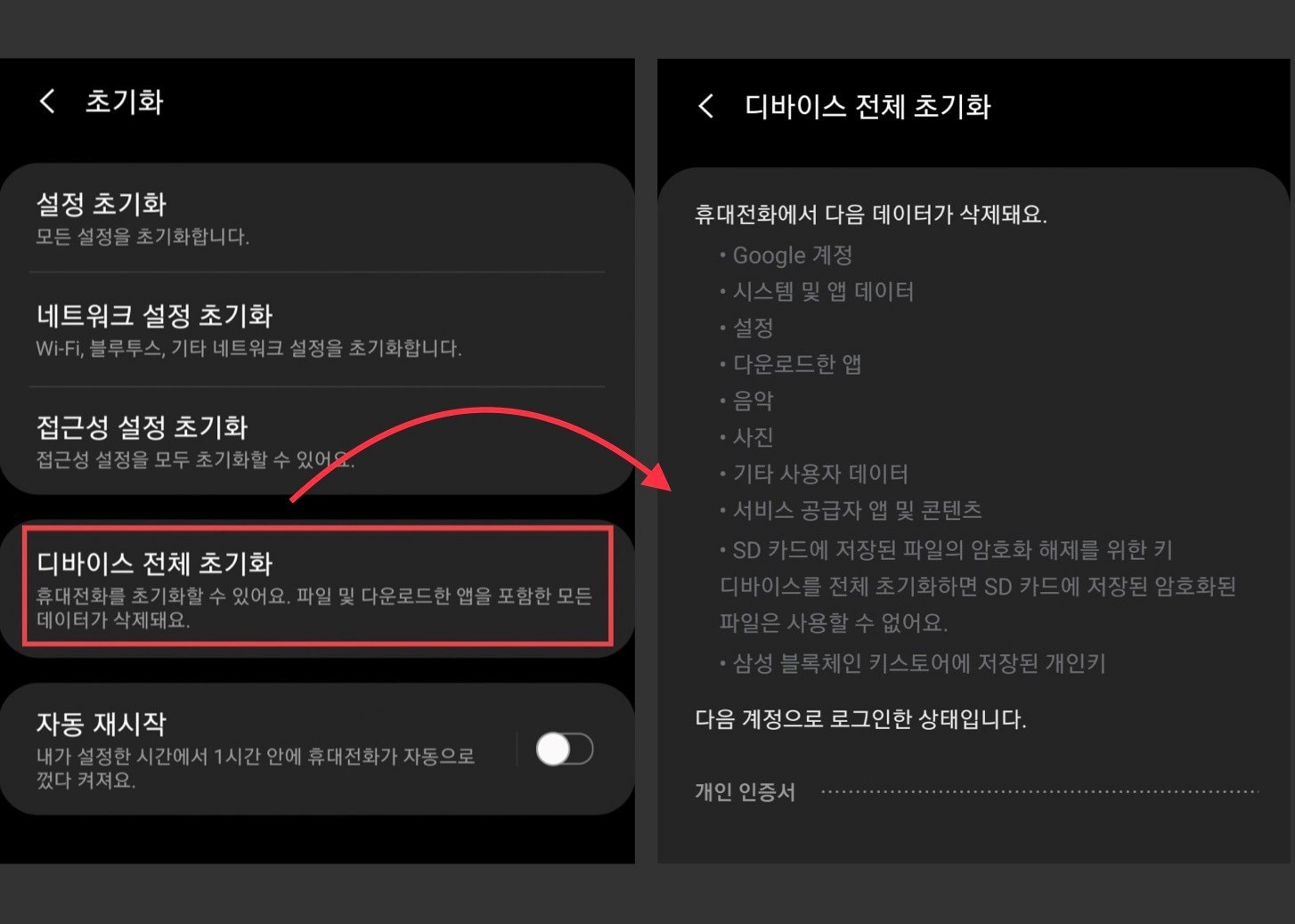
갤럭시 내부 설정에서 스마트폰 포멧 진행(2)
여기에서 [디바이스 전체 초기화]를 눌러주면 이렇게 스마트폰 내부의 모든 설정 및 데이터가 사라지고 깔끔하게 포멧 진행이 이뤄집니다. 사실 일반적인 갤럭시 포맷 진행은 이 정도로도 충분한 편입니다. 하지만 만약 중고판매를 고려하신다면 리커버리 모드에서 갤럭시 포맷 진행을 한 번 더 진행하는 것을 추천 드립니다.
리커버리 모드에서 스마트폰 포멧 즉 공장초기화를 진행하려면 갤럭시 스마트폰 전원을 종료시켜야 합니다. 갤럭시 스마트폰 알림 창에서 전원 아이콘을 눌러주거나 아님 물리 전원 버튼을 눌러서 핸드폰의 전원을 꺼주면 됩니다. 스마트폰 전원을 종료시킨 상태에서 볼륨 업 버튼, 측면에 있는 전원 버튼을 동시에 몇 초동안 눌러줍니다. 핸드폰에서 재 부팅이 진행된다는 로고가 나타날 때까지 홈 버튼과 볼륨 업 버튼을 동시에 계속해서 눌러주시면 됩니다. 스마트폰 화면에 재 부팅 로고가 나타나면 됩니다.
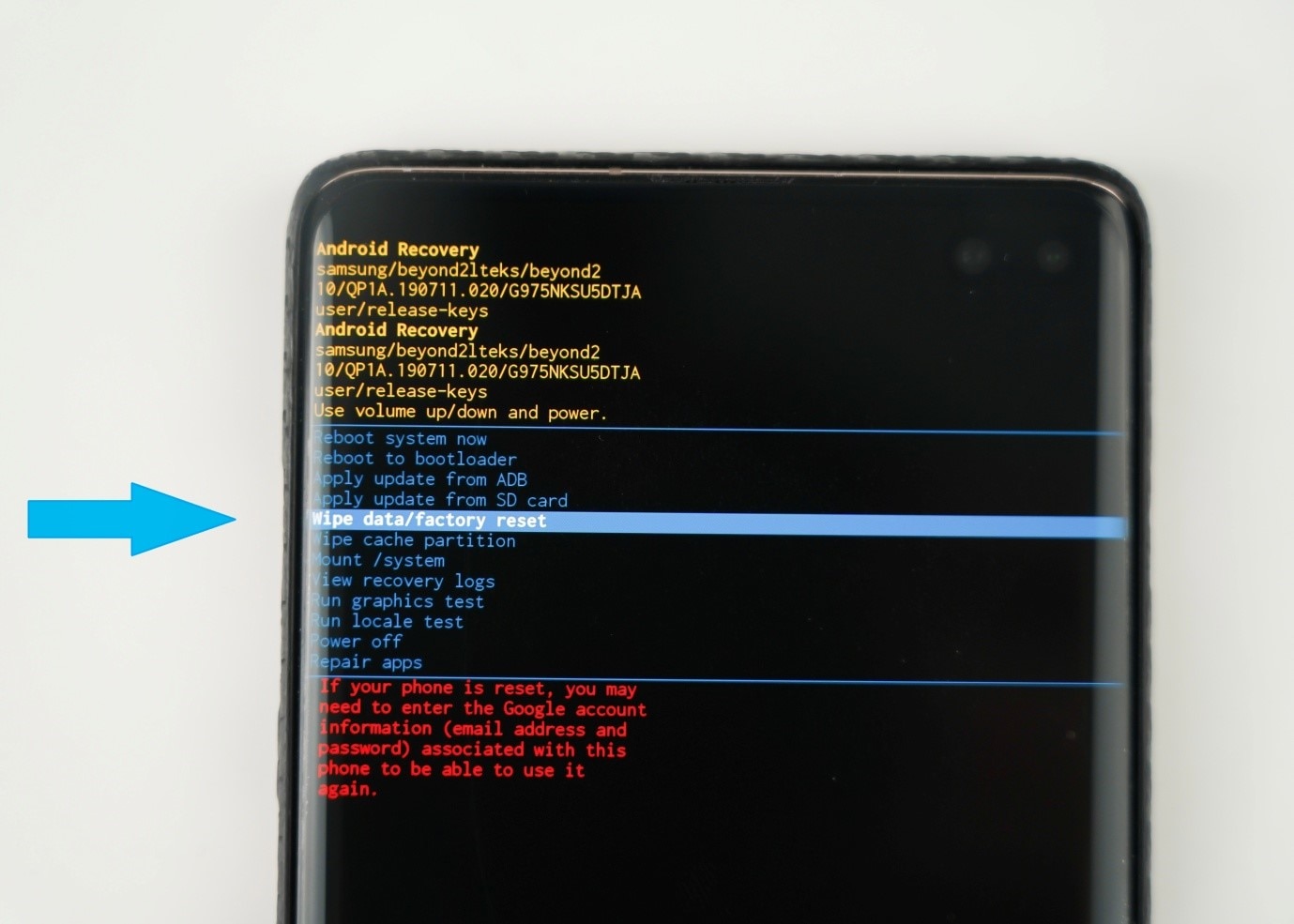
갤럭시 포맷 진행 – 리커버리 모드 진입모습
이러한 화면이 나타나면 갤럭시 포맷 모드 즉 안드로이드 리커버리 모드에 정상적으로 진입이 된 것입니다. 이 공장초기화 모드에서 핸드폰 포맷 진행을 할 수 있습니다. 휴대폰 측면에 있는 볼륨 업/다운 버튼을 눌러서 화면에 나오는 커서를 위/아래로 이동시킬 수 있습니다. (리커버리 모드에서는 화면 터치 기능을 제공하고 있지 않습니다.) 이어서 커서를 아래로 움직여서 [Wipe data/factory reset] 을 선택합니다. 전원 물리버튼을 이용해서 선택을 해주면 됩니다. 사실 스마트폰 포멧 즉 “Factory Reset”은 핸드폰 있는 모든 데이터가 사라지기 때문에 기기 중고판매를 고려하시는 분들이라면 스마트폰 내부 설정에서 휴대폰 포맷 진행 후 다시 한 번 공장초기화를 통해 스마트폰을 완전히 포멧 진행하는 것이 안전합니다. 이어서 초기화를 선택 한 후에 전원 버튼을 눌러서 포멧 진행을 합니다.
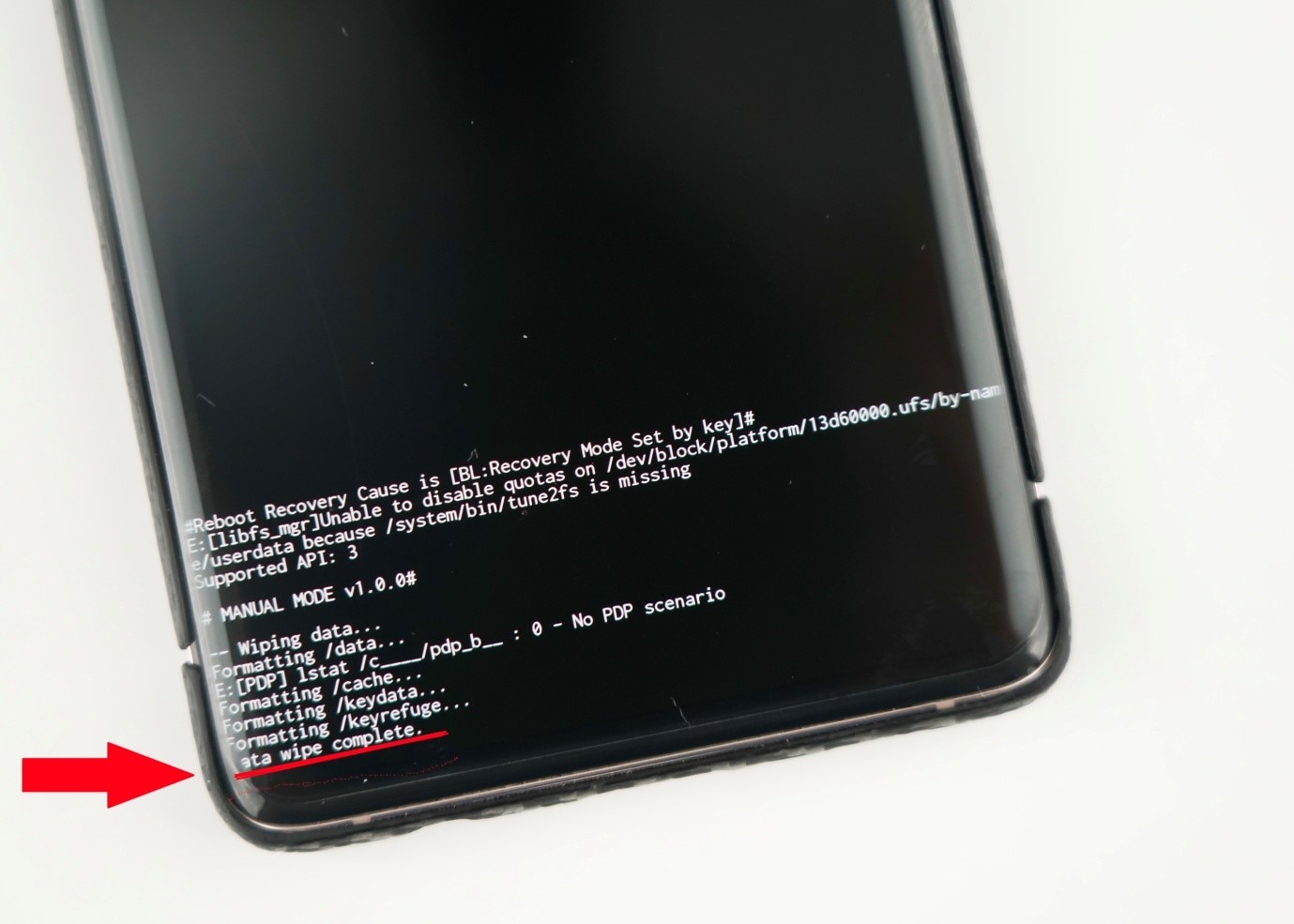
리커버리 모드에서 공장 초기화 즉 포멧 진행
스마트폰 화면이 이처럼 [Data Wipe Complete] 메시지가 뜬다면 갤럭시 포맷 진행 완료가 된 것입니다. 포멧 완료 후 메인 화면으로 돌아와서 [Reboot system now] 를 선택해서 핸드폰을 재시작 해주면 핸드폰 포맷 완료된 갤럭시 스마트폰을 마주할 수 있습니다.
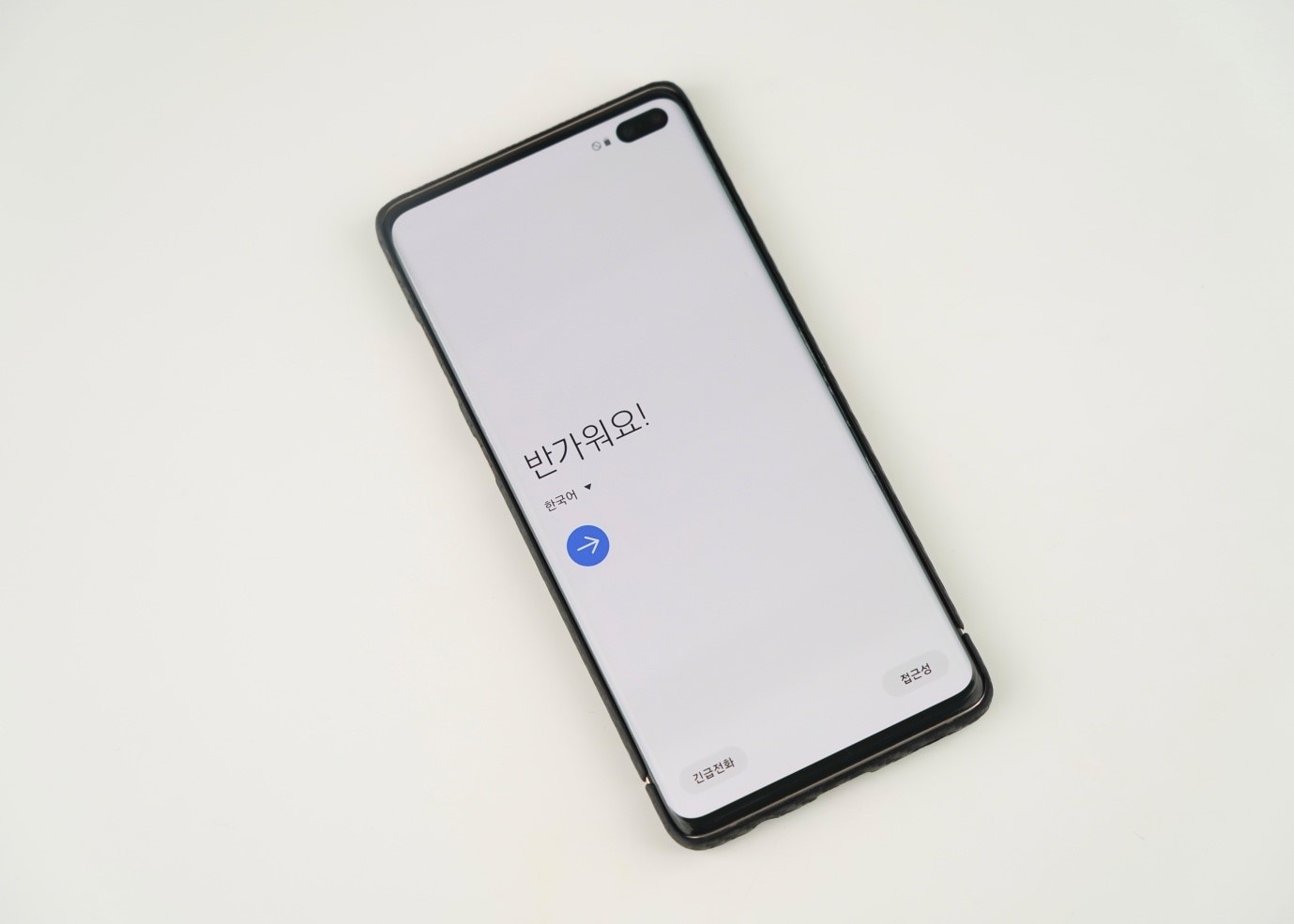
리커버리 모드에서 공장 초기화 즉 포멧 진행 완료!
스마트폰을 재시작 후에 이러한 화면이 나오면 갤럭시 포맷 진행이 완벽하게 되었다는 것을 의미합니다. 마치 제가 갤럭시 스마트폰을 처음 샀을 때의 모습이 떠오르네요. 이렇게 해서 간단하지는 않지만 중고판매를 위한 스마트폰 포멧 진행을 완료했습니다.
그럼 이어서 Dr.fone이라는 스마트 폰 복구 및 공장 초기화 전용 프로그램을 통하여 포멧 진행 전 기존 스마트폰 데이터를 백업하고 복구하는 방법을 보여드리도록 하겠습니다.
Part 3. 포멧 진행 전 Dr.fone을 통해서 스마트폰 데이터 백업 및 복구 진행
스마트폰 포멧 진행 전에 반드시 기존 데이터를 저장하고 복구할 수 있는 시스템을 갖춰놓는 것은 필수적입니다. 그렇지 않다면 새로운 스마트폰에서 기존 데이터를 사용할 수 없게 되겠죠. 그럼 포멧 전 데이터 백업을 진행하기 전에 먼저 Dr.Fone - 휴대폰 백업 (Android)을 다운로드 하도록 하겠습니다.
https://drfone.wondershare.kr/iphone-transfer.html
우선 Dr.Fone에 대해 간단히 설명해드리도록 할까 합니다. “Dr.Fone” 은 오늘 주제인 스마트폰 포멧 진행 전 스마트 폰 데이터 백업 및 복구 이외에도 갤럭시 및 모든 스마트폰 과 관련한 많은기능을 한 번에 제공하는 스마트폰 닥터 프로그램입니다. 예를 들어 갤럭시 스마트폰 잠금 해제, 데이터 복구, 데이터나 콘텐츠 백업, 포멧 등 다양한 기능을 제공합니다.
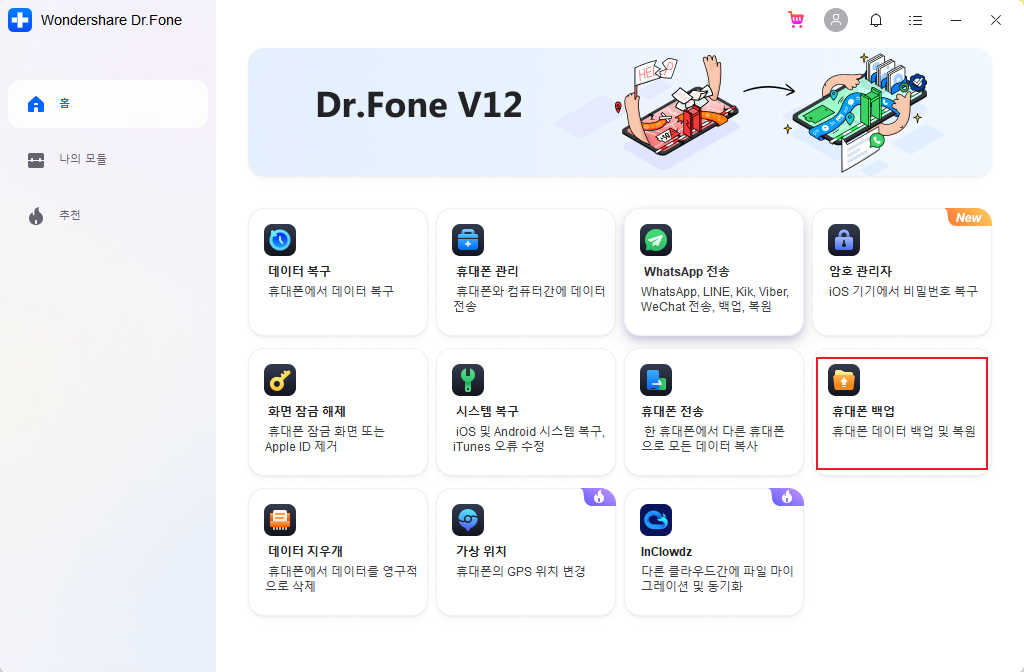
스마트폰 포멧 진행 전에 Dr.fone을 통해서 갤럭시 데이터 백업 하기
갤럭시 포맷 직전 데이터 백업 작업을 하기 위해 오른쪽 중간에 있는 [휴대폰 백업]을 눌러주시면 됩니다.
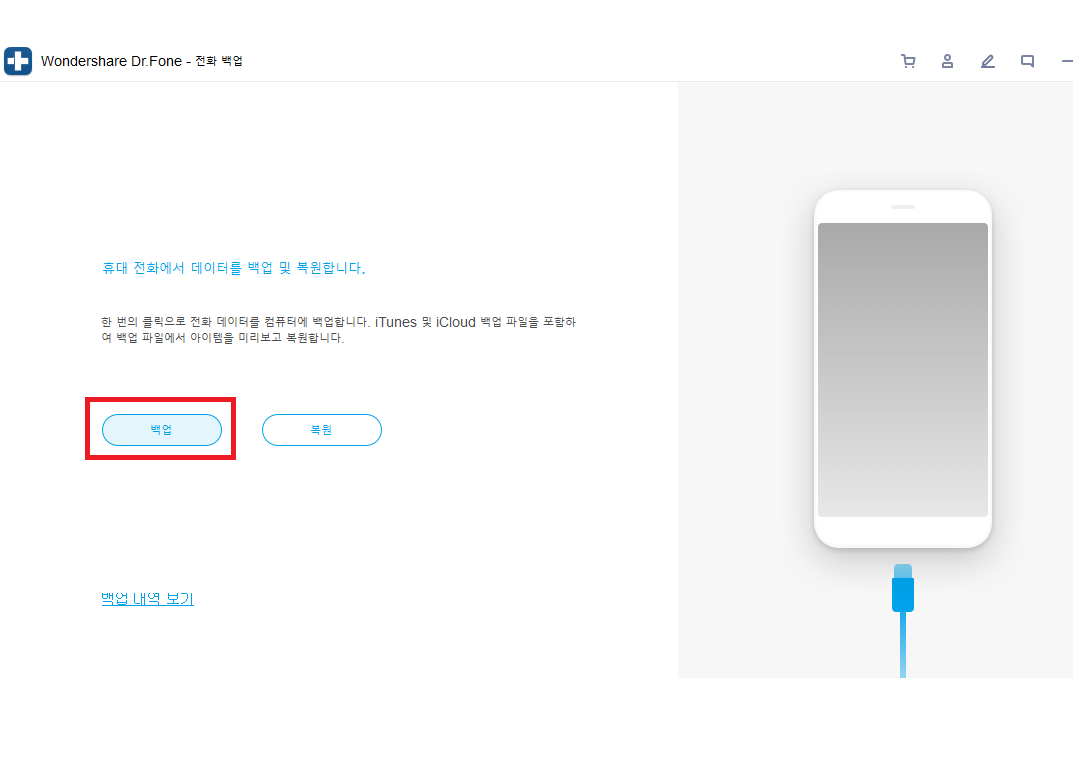
스마트폰 포멧 진행 전에 Dr.fone을 통해서 갤럭시 데이터 백업 진행
갤럭시 스마트폰과 PC를 케이블로 연결해 놓은 상태에서 진행을 하게 되면 이렇게 이 후에 데이터를 [백업 및 복원]을 선택할 수 있는 화면이 열립니다.
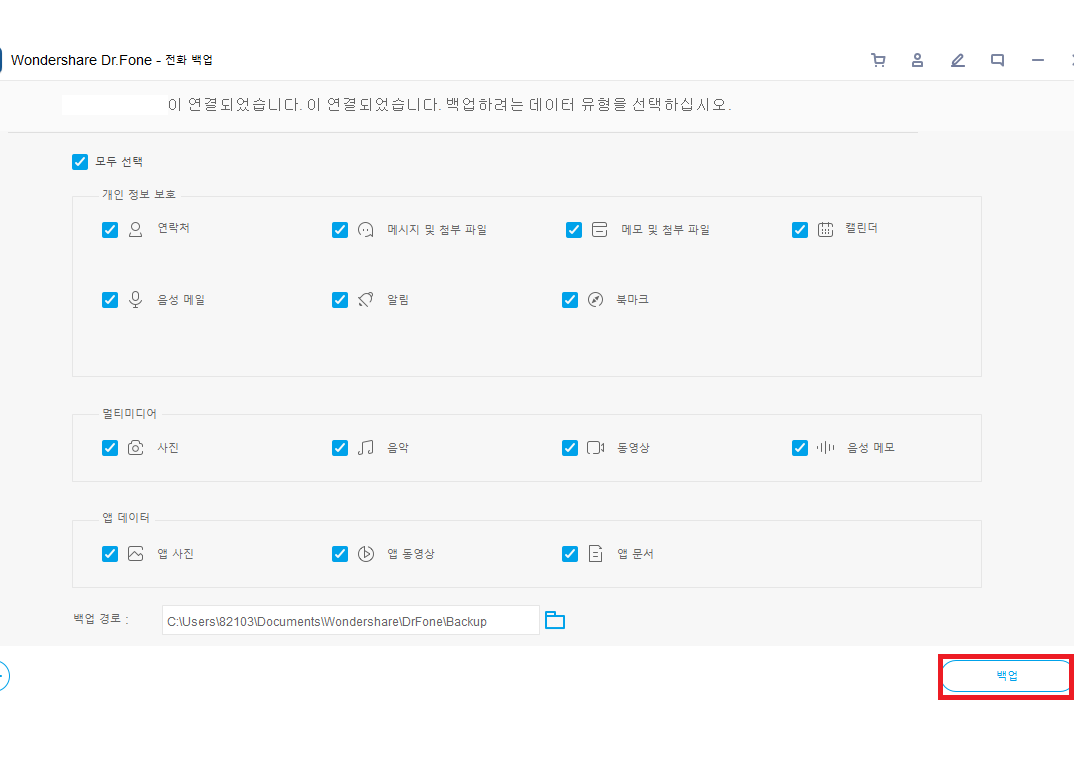
스마트폰 포멧 진행 전에 Dr.fone에서 데이터 백업 진행
[백업]을 눌러주면 이처럼 백업하려는 데이터 유형을 선택할 수 있는 창이 열립니다. 연락처, 메시지, 메모, 사진, 음악 등 데이터 백업을 원하는 항목 체크해서 백업을 클릭하면 스마트폰에 있는 데이터 백업을 진행 할 수 있습니다. 이렇게 Dr.Fone 에 데이터 백업이 완료되었다면 스마트폰 포멧 진행 후 새로운 휴대폰에서 데이터를 복구하는 방법을 알려드리도록 하겠습니다.
마찬가지로 메인 화면에서 [휴대폰 백업 및 복원]을 눌러주시면 백업된 데이터를 가지고 갤럭시 공장초기화 복구를 진행할 수 있습니다. 정말 간단하지 않습니까? 사실 많은 분들이 스마트폰을 교체할 때 저장되어있는 데이터를 백업하고 데이터를 복구하는데 어려움을 겪으시는데 방금 살펴본 Dr.fone 프로그램을 이용하면 손쉽게 데이터를 백업 및 복구가 가능해서 걱정없이 핸드폰 포맷 진행을 할 수 있습니다. 또한 안드로이드 계열 스마트폰 뿐만 아니라 아이폰도 지원한다고 하니 기종에 상관없이 이용이 가능합니다.

Dr.Fone - 휴대폰 백업 (Android)
Android 데이터를 유연하게 백업 및 복원
- 연락처, 메시지, 통화 내역, 사진, 비디오, 음악, 애플리케이션, 캘린더 등을 백업 (및 복원) 할 수 있습니다.
- 이 도구는 데이터 손실없이 iOS에서 Android 기기로 이동할 수 있도록 기존 iTunes 또는 iCloud 백업을 복원 할 수도 있습니다.
- 응용 프로그램은 백업 데이터의 미리보기를 제공하므로 선택한 콘텐츠를 선택적으로 복원 할 수 있습니다.
- 8000 개 이상의 Android 기기를 지원합니다.
- 백업, 내보내기 또는 복원 중에 손실 된 데이터가 없습니다.
맺음말
오늘은 이렇게 갤럭시 휴대폰 포맷 하는 방법과 어떻게 구글락 해제를 할 수 있는지 살펴보았습니다. 더 나아가 Dr.Fone - 휴대폰 백업 (Android) 라는 스마트 폰 복구 및 백업 전용 프로그램을 통해서 포멧 진행 전 기존 데이터를 백업하고 복구하는 방법을 설명해드렸습니다. 제 글이 스마트폰 포멧 진행 전 기존 데이터를 백업하지 못해 전전긍긍하신 분들에게 도움이 되었으면 좋겠습니다.
장점
* 스마트폰 포멧 전에 Dr.fone 프로그램을 사용하면 간단히 데이터 백업 및 복구가 가능합니다.
* 별도의 안드로이드 전용 프로그램을 이용하지 않아도 간단히 기기와 연결이 가능합니다.
* 모든 주요 안드로이드 기기에서 완벽하게 지원을 합니다.















luwei
staff Editor